注: この記事は既に役割を終えており、間もなく提供終了となります。 Microsoft では、「ページが見つかりません」の問題を避けるために既知のリンクを削除しています。 このページへのリンクを作成された場合は、同様に、この問題を避けるためにリンクを削除してください。
表を使用しているときに開くミニ ツール バーを使用すると、表に行と列をすばやく追加できます。 マウスを使っている場合は、[コントロールの挿入] も使用できます。
ミニ ツール バーを使用して行と列を追加する
ミニ ツール バーを開くには、行または列を追加する場所の隣で、セル内を右クリックするか、セルをタップします。 ミニ ツール バーで、[挿入] をクリックし、行または列を挿入する場所を選びます。
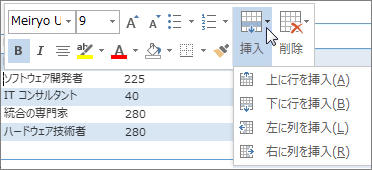
[コントロールの挿入] を使用して行と列を追加する
[コントロールの挿入] は、マウスでのみ動作します。 タッチ デバイスを使用している場合は、上で説明したミニ ツール バーを使用してください。
[コントロールの挿入] は、2 つの列または行の上または左にカーソルを移動したときに、表の外側に表示されます。 [コントロールの挿入] をクリックすると、その場所に新しい列または行が挿入されます。
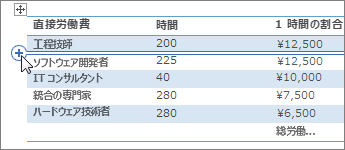
ヒント: 複数の列や行を同時に挿入するには、[コントロールの挿入] をクリックする前に、追加する列または行を複数選択します。 たとえば、2 つの行を挿入するには、まず表内で 2 つの行を選び、その後 [コントロールの挿入] をクリックします。










